- Wissensdatenbank
- Berichterstattung und Daten
- Dashboards
- Details zu Dashboard-Berichten anzeigen
Hinweis: Dieser Artikel wird aus Kulanz zur Verfügung gestellt. Er wurde automatisch mit einer Software übersetzt und unter Umständen nicht korrekturgelesen. Die englischsprachige Fassung gilt als offizielle Version und Sie können dort die aktuellsten Informationen finden. Hier können Sie darauf zugreifen.
Details zu Dashboard-Berichten anzeigen
Zuletzt aktualisiert am: 28 Juni 2023
In Ihrem Dashboard können Sie Details zu den in einem Bericht angezeigten Kennzahlen anzeigen, um spezifischere Informationen zu den Datensätzen hinter den Daten zu erhalten.
- Gehen Sie in Ihrem HubSpot-Account zu Berichterstattung > Dashboards.
- Um ein anderes Dashboard anzuzeigen, klicken Sie oben links auf den Dashboard-Namen und wählen Sie dann im Dropdown-Menü ein anderes Dashboard aus.
- Suchen Sie den Bericht, zu dem sie detaillierte Daten anzeigen möchten.
- Klicken Sie im Bericht auf einen Datenpunkt, um Details zu dieser spezifischen Kennzahl anzuzeigen. Im Dialogfeld können Sie Details der Datensätze oder Seiten anzeigen, die zu dieser spezifischen Kennzahl beitragen. Um einen einzelnen Datensatz oder eine einzelne Seite anzuzeigen, klicken Sie auf den Namen des Datensatzes. Sie werden zu einer separaten Registerkarte weitergeleitet.
- Um Detaildaten zu gruppieren, klicken Sie oben auf „Daten gruppieren“ und wählen Sie eine Eigenschaft aus. Wenn Sie sich beispielsweise den abgeschlossenen Umsatz eines bestimmten Benutzers ansehen, können Sie die Daten nach Pipeline gruppieren, um anzuzeigen, wo sie den meisten Erfolg haben. Dies hilft dabei, aussagekräftigere Daten zu generieren.
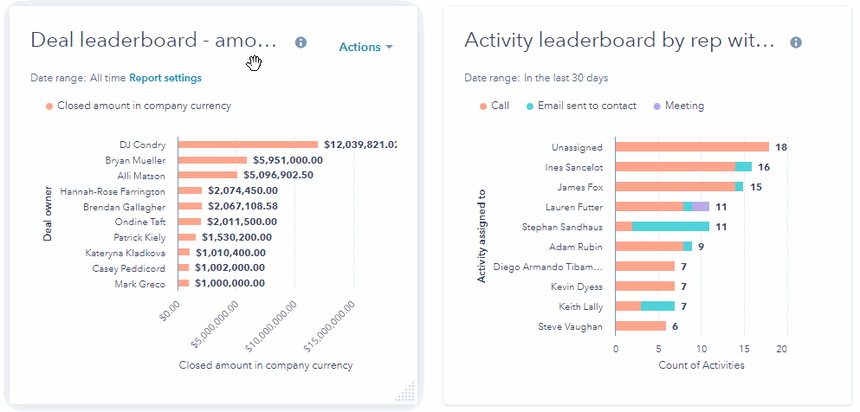
Dashboards
Vielen Dank, dass Sie Ihr Feedback mit uns geteilt haben.
Dieses Formular wird nur verwendet, um Feedback zur Dokumentation zu sammeln. Erfahren Sie, wie Sie Hilfe bei Fragen zu HubSpot erhalten können.